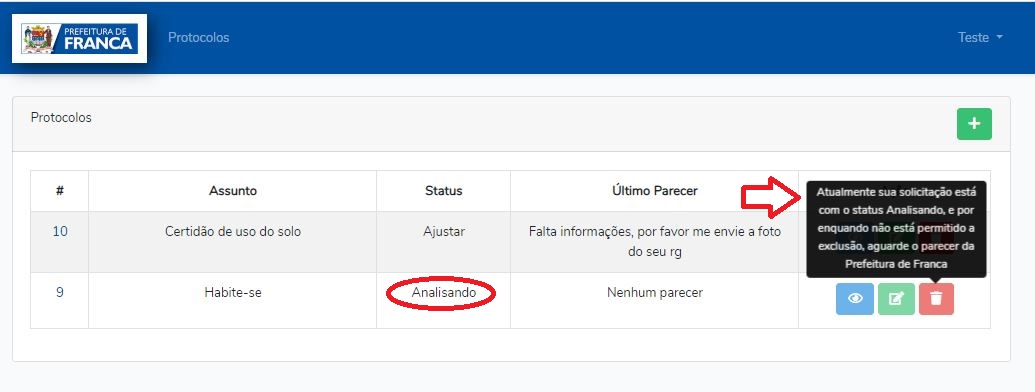Índice
- 1 - Cadastrar nova solicitação do protocolo
- 2 - Editar solicitação do protocolo
- 3 - Ver solicitação do protocolo
- 4 - Excluir solicitação do protocolo
1 - Cadastrar nova solicitação do protocolo
Para criar uma nova solicitação do protocolo primeiramente vocês deve fazer seu login, caso não tenha cadastro clique aqui para se registrar.
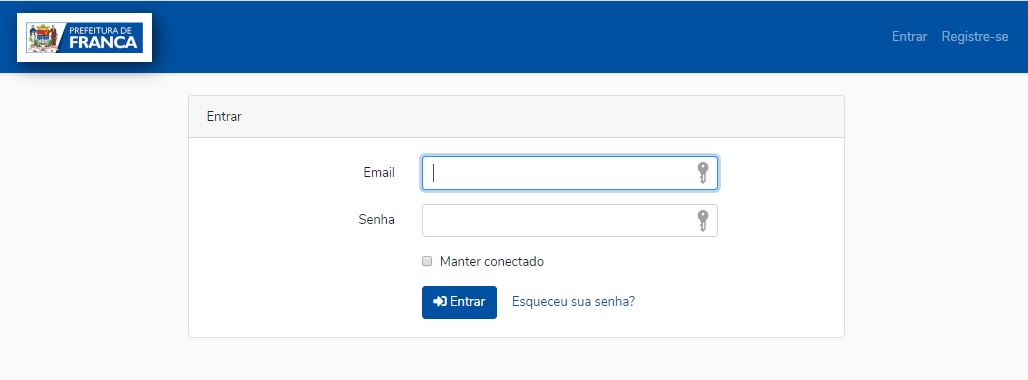
Após ter logado você pode entrar na página de solicitação de protocolo, clicando nas partes destacadas na imagem abaixo.
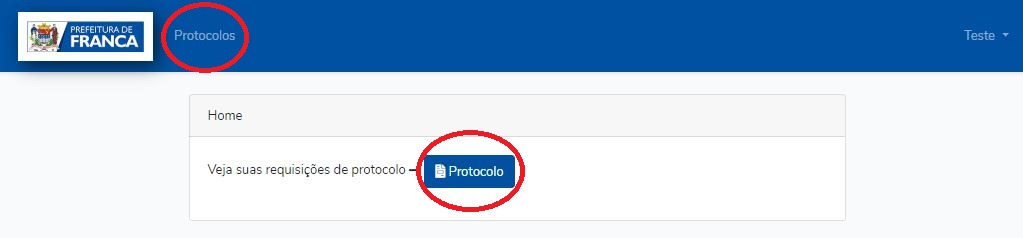
Agora clique no botão em destaque.

Na página de cadastro, deve primeiramente selecionar com assunto, você está querendo tratar.

Após selecionar o assunto, irá aparecer na tela as orientações que devem ser seguindas
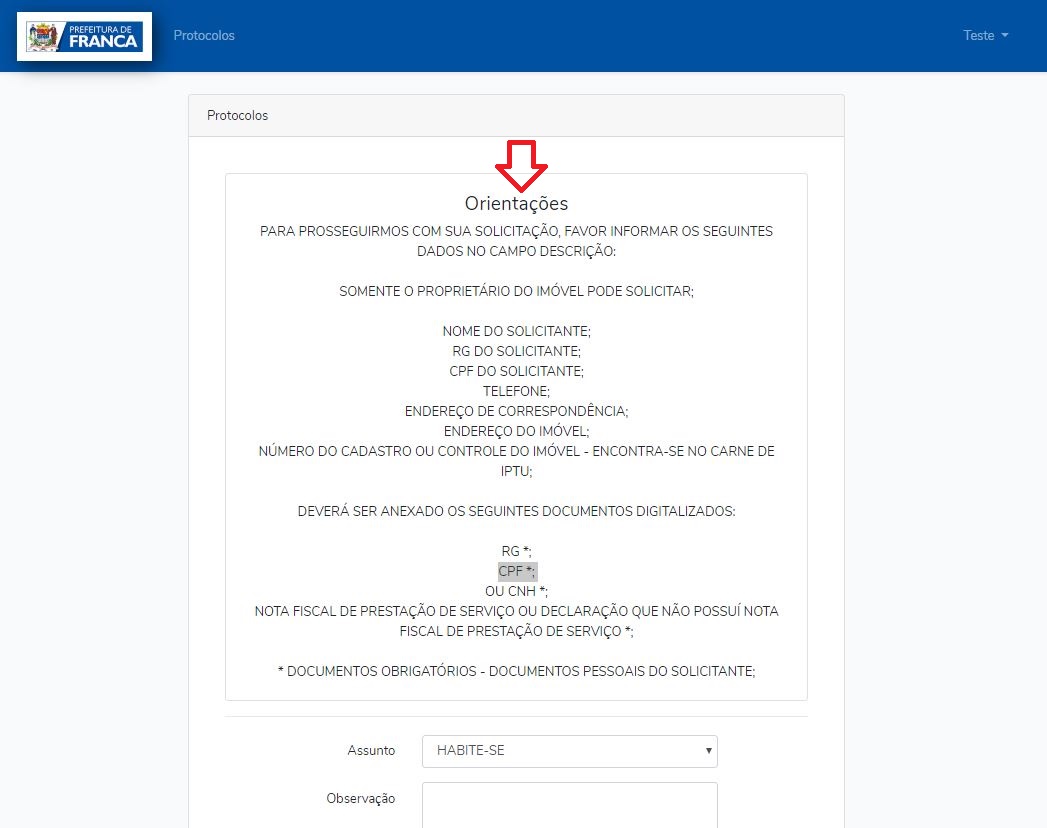
Então preencha o campo observação com as informações solicitadas nas orientações
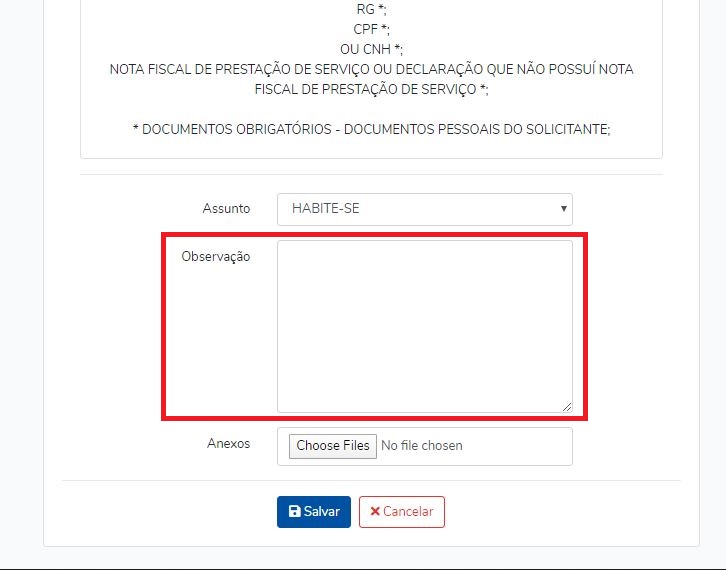
Também deve anexar os documentos solicitados, para isso clique no botão destacado na imagem abaixo
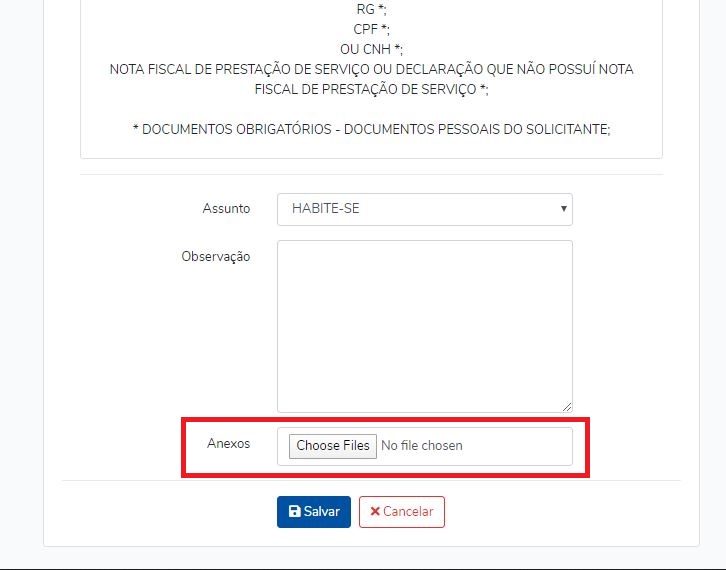
Após clicar no botão irar abrir uma janela para anexar os documentos do seu computador

Para finalizar, basta clicar no botão de salvar
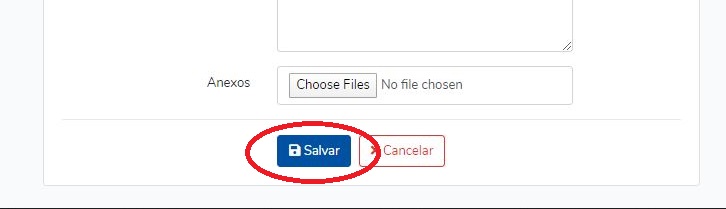
2 - Editar solicitação do protocolo
Na página de protocolo será listado todos as suas solicitações, para editar clique no botão em destaque na imagem abaixo.
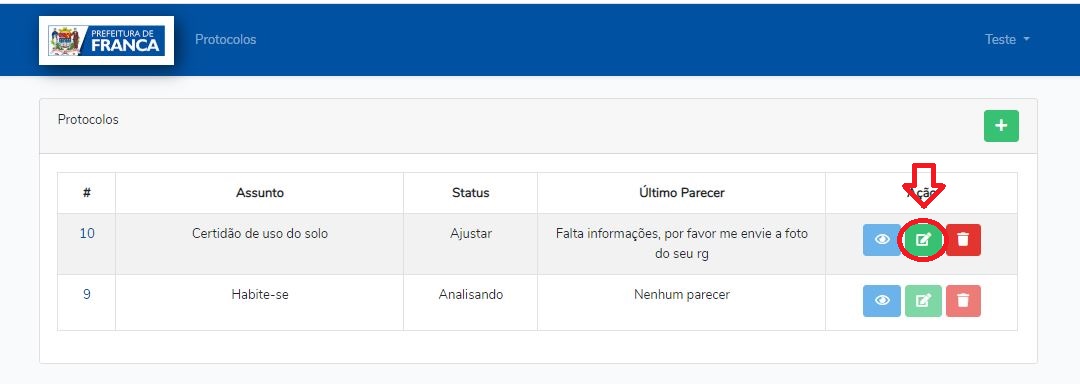
Então na página de edição, você pode alterar as informações em observação e anexar outros arquivos.
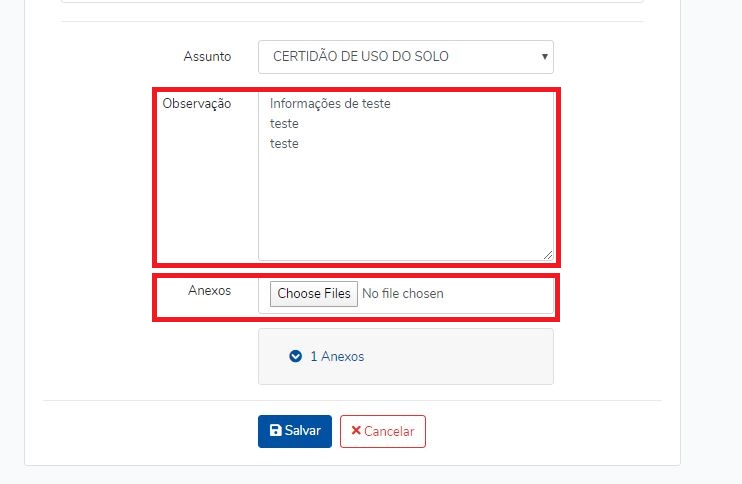
Para excluir algum anexo, clique na área de destaque, para listar os anexos.
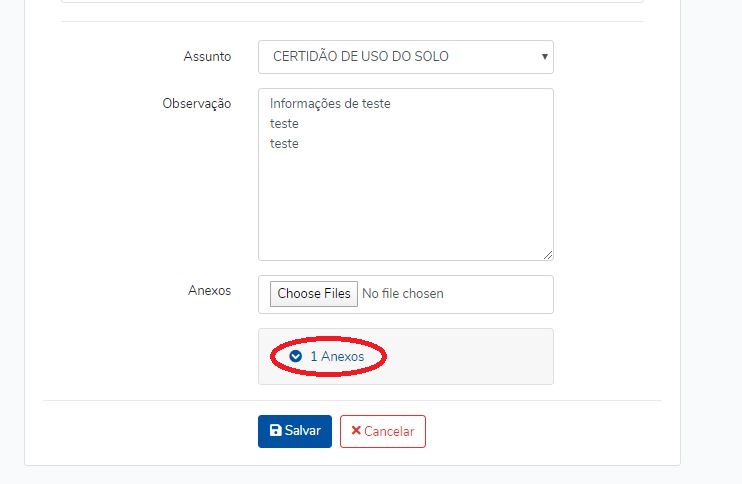
Agora clique na lixeira para marcar o anexo para a exclusão, irá ficar vermelho.
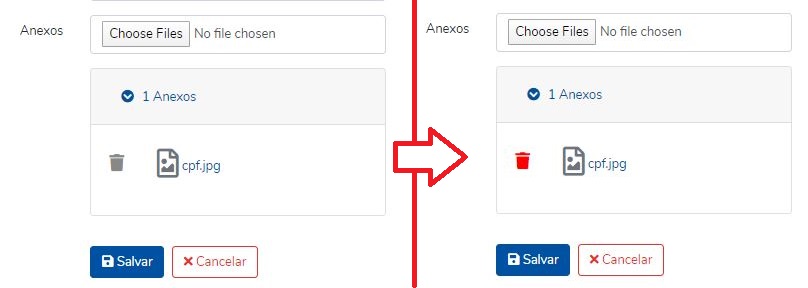
Agora é só clicar no botão para salvar
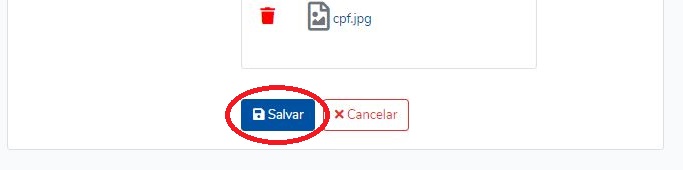
2.1 - Não é possível editar
Se não tiver conseguindo editar, ao clicar ou parar o cursor do mouse em cima do botão de edição na página de protocolo, deverá informar o motivo por que edição está desabilitada. Determinados status do protocolo disabilitam a opção de edição, pois o protocolo vai estar em análise, sendo revisado ou o mesmo já foi finalizado.
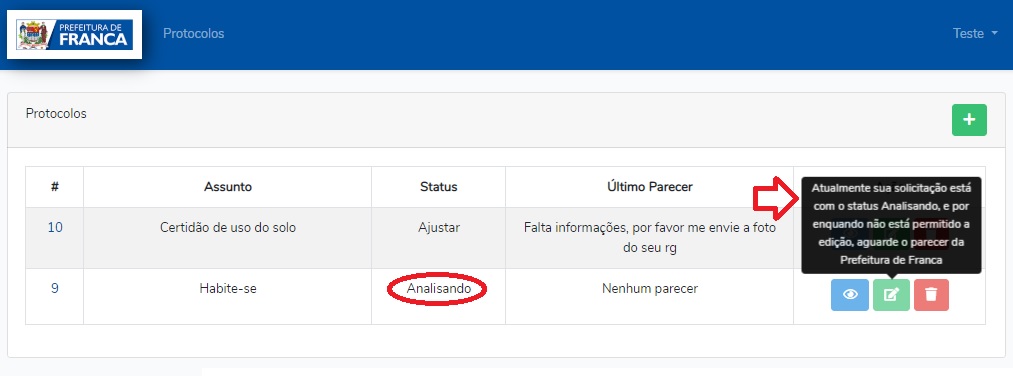
3 - Ver solicitação do protocolo
Para visualizar sua solicitação de protocolo, na página de protocolos clique no botaõ destacado na imagem abaixo.
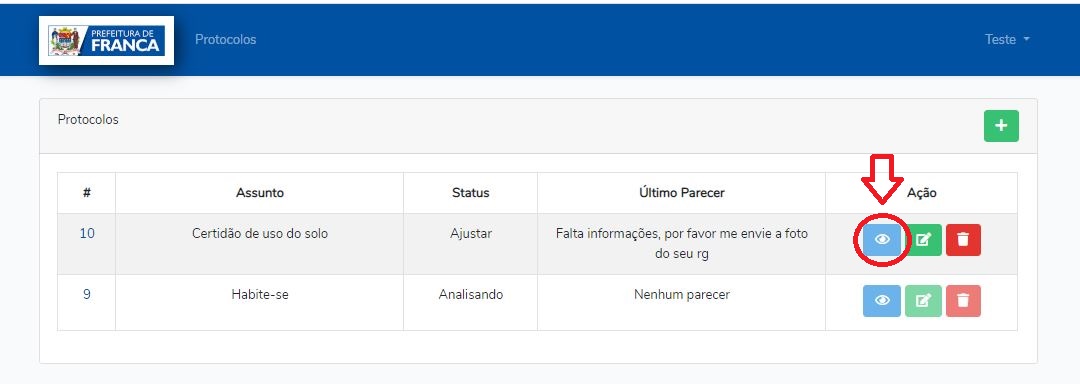
Na imagem abaixo, mostra a página onde você pode ver todas as informações de sua solicitação de protocolo
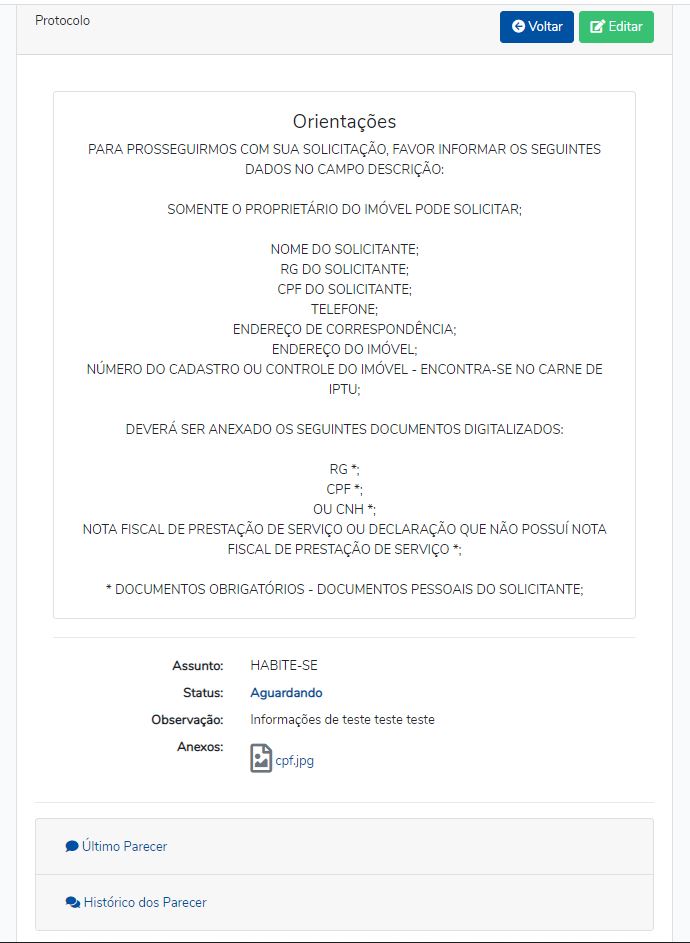
3.1 - Acompanha o parecer
Para visualizar o parecer da Prefeitura de Franca, você pode visualizar na propria página onde lista todas as sua solicitações de protocolo, se observar na imagem abaixo, em uma coluna da tabela é mostrado o último parecer da Prefeitura de Franca.

Para visualizar todo o histórico de parecer da Prefeitura de Franca, você deve ir na página que visualiza todas as informações da solicitação do protocolo,
como foi explicado no tópico 3 - Ver solicitação do protocolo.
Quando entra na página de visualização, vá até em baixo, e vai ver como na imagem abaixo as opções de visualizar o último parecer ou histórico,
basta clicar em um dos dois para visualizar.
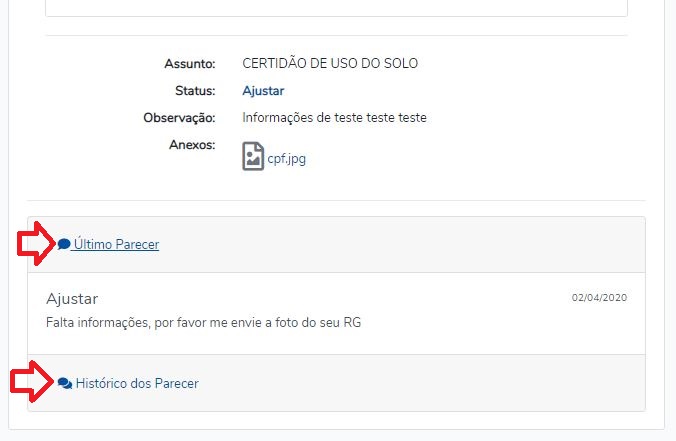
4 - Excluir solicitação do protocolo
Para excluir, vá na pagina de protocolo e conforme a imagem abaixo clique no botão destacado.
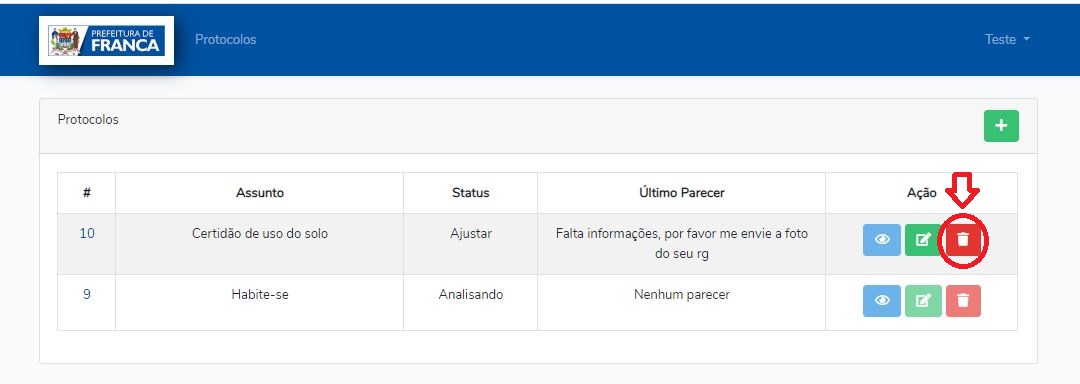
Ira aparecer uma mensagem pedindo para confirmar se realmente deseja excluir, então bastar confirmar.

4.1 - Não é possível excluir
Se não tiver conseguindo excluir, ao clicar ou parar o cursor do mouse em cima do botão de edição na página de protocolo, deverá informar o motivo por que exclusão está desabilitada.
Determinados status do protocolo disabilitam a opção de exclusão, pois o protocolo vai estar em análise, sendo revisado ou o mesmo já foi finalizado.
A opção de exclusão fica desabilitada se também a sua solicitação de protocolo já tem algum parecer da Prefeitura de Franca.